한 달의 끝입니다. 폴더에는 각 지점과 부서에서 온 20가지의 다양한 Excel 보고서로 가득 차 있습니다. 여러분의 임무는 이 모든 것을 하나의 마스터 파일로 합치는 것이죠. 이렇게 시작됩니다. [복사하여 붙여넣기](/ko/blog/ai-to-clean-data-2/)의 길고 지루한 마라톤이요. 파일 A를 열고, 복사하고, 마스터 시트에 붙여넣기; 파일 B를 열고, 복사하고, 붙여넣기...
그러는 동안에도 서로 다른 열 순서, 반복되는 헤더, 실수로 데이터를 덮어쓰는 것은 아닌지 끊임없이 걱정됩니다.
<div style="background-color: #f2fcff; padding: 15px; border-radius: 8px;">
Excelmatic을 사용하면 다음과 같은 일을 할 수 있습니다:
* 몇 시간에 걸친 기계적인 복사-붙여넣기 작업을 3분 미만으로 압축합니다.
* 인간 오류를 완전히 제거하여 100% 정확하고 완벽한 데이터 병합을 보장합니다.
* Power Query나 VBA 없이도 가장 직관적인 방법으로 복잡한 병합 작업을 수행합니다.
</div>
Excelmatic 팀의 일원으로서, 우리는 너무나도 많은 뛰어난 분석가들이 이런 기계적이고, 지루하며, 오류가 발생하기 쉬운 작업에 소중한 시간을 낭비하는 것을 보아왔습니다. 우리는 [데이터 병합](https://excelmatic.ai/tags/excel-merging/)이 여러분의 분석을 시작하는 계기가 되어야 하며, 에너지를 빼앗는 지치는 장애물이 되어서는 안 된다고 믿습니다.
## "AI 파일 병합"이 정확히 무엇인가요?
파일을 하나씩 열어야 할 필요가 더 이상 없다고 상상해보세요. [AI 파일 병합](/ko/blog/ai-to-say-bye-to-copy/)이란 병합해야 할 모든 Excel 또는 CSV 파일을 AI에 한꺼번에 "덤프"하고, 평이한 영어로 단 하나의 명령을 내리기만 하면, AI가 모든 데이터를 지능적으로 하나의 깔끔하고 완전한 마스터 시트로 연결해준다는 의미입니다.
[**Excelmatic**](https://excelmatic.ai/)을 사용하면 AI 병합 기능으로 다음과 같은 일을 손쉽게 할 수 있습니다:
1. **지능적 열 매칭**: 다른 파일들의 열 이름이 약간 다르거나(예: "판매 금액" vs "총 수익") 순서가 달라도, AI는 그것들이 동일한 데이터를 나타낸다는 것을 인식하고 올바르게 정렬할 수 있습니다.
2. **대량 처리**: 10개, 50개, 100개의 유사한 구조의 파일이 있더라도 모두 한꺼번에 업로드할 수 있으며, AI가 자동으로 반복 처리해줍니다.
3. **소스 식별자 자동 추가**: 병합 후 AI는 "원본 파일"과 같은 새 열을 자동으로 추가하여, 각 데이터 행이 정확히 어느 원본 스프레드시트에서 왔는지 쉽게 추적할 수 있게 해줍니다.

## 실제 시나리오
사용자들이 가장 흔히 겪는 데이터 통합 문제를 어떻게 해결하고 있는지 살펴보겠습니다.
### 1. 전국 모든 매장의 월별 판매 데이터 통합
* **도움이 되는 경우**: 소매 운영 디렉터가 전국 50개 매장의 월별 판매 보고서를 집계해야 할 때
* **사용자 후기**: "예전에는 한 달 중 가장 고통스러운 이틀이었어요. 50개의 Excel 파일, 모두 약간씩 차이가 나죠. 파일을 열고, 복사하고, 붙여넣고, 반복해야 했어요. 이제는 50개 파일을 모두 Excelmatic으로 끌어다 놓고 '**이 모든 파일을 병합하고 파일 이름을 기준으로 '매장 이름' 열을 추가해 주세요**'라고 말하기만 하면 됩니다. 커피 한 잔 마시는 사이에 통합 보고서가 완성돼요. 마법 같아요." - *제시카, 소매 운영 디렉터*
효과적인 이유: AI는 선형적인 50단계 반복 프로세스를 병렬적인 1단계 자동화 워크플로로 변환합니다. 효율성 향상은 기하급수적입니다.
### 2. 다양한 광고 플랫폼의 마케팅 데이터 집계
* **도움이 되는 경우**: 마케팅 분석가가 Google Ads, Facebook Ads, LinkedIn Ads의 주간 보고서를 결합해야 할 때
* **사용자 후기**: "다른 플랫폼의 데이터 내보내기는 항상 'Spend' vs 'Cost'와 같이 열 이름과 순서가 달랐어요. 예전에는 먼저 헤더를 수동으로 표준화해야 했죠. 이제는 Excelmatic에게 '**이 세 파일을 병합하고 'Cost'와 'Spend' 열을 단일 '광고 비용' 열로 정렬해 주세요**'라고 말하기만 하면 됩니다. AI가 이해해요! 이렇게 하면 엄청난 전처리 시간을 절약할 수 있습니다." - *마크, 마케팅 분석가*
효과적인 이유: AI의 "지능적 열 매칭"은 병합 시 이질적인 데이터의 핵심 문제를 해결하며, 단순한 복사-붙여넣기를 훨씬 넘어서는 능력입니다.
### 3. 연간 직원 성과 평가 컴파일
* **도움이 되는 경우**: HR 부서가 개별 직원 성과 평가 양식(직원당 하나의 파일)을 단일 마스터 파일로 병합해야 할 때
* **사용자 후기**: "매 성과 평가 시즌마다 수백 개의 개별 평가 파일을 처리해야 했어요. Excelmatic을 사용하면 전체 폴더를 업로드하고 '**이 폴더에 있는 모든 Excel 파일을 병합해 주세요**'라고 말하기만 하면 됩니다. AI는 즉시 병합할 뿐만 아니라 파일 이름(직원 ID였음)을 각 행에 자동으로 추가하여 직원 정보와 쉽게 연결할 수 있게 해줬어요. 그 기능은 생명줄과 같아요." - *에밀리, HR 전문가*
효과적인 이유: 소스 식별자를 자동으로 추가하면 병합 후 "데이터 출처" 문제를 해결하여, 통합된 데이터가 단순히 완전할 뿐만 아니라 명확하게 추적 가능하게 만듭니다.
## 수동 병합 대신 대화형 AI를 선택해야 하는 이유
* **지능적 정렬**: 일관性 없는 열 순서와 사소한 이름 차이를 자동으로 처리합니다.
* **대량 처리 능력**: 한 번에 방대한 수의 파일을 처리하여 반복적인 노동을 종식시킵니다.
* **오류 제거**: 행 정렬 오류, 누락된 데이터, 덮어쓰여진 셀과 같은 일반적인 복사-붙여넣기 오류를 방지합니다.
* **데이터 추적성**: 소스 열을 자동으로 추가하여 모든 데이터의 출처를 알 수 있습니다.
* **궁극의 단순성**: 드래그 앤 드롭과 한 문장으로 복잡한 Power Query 단계나 VBA 스크립팅을 대체합니다.
## Excelmatic으로 첫 번째 파일 배치 병합하기
1. **모든 파일 업로드**: 모든 Excel 또는 CSV 파일을 업로드 영역에 한꺼번에 드래그 앤 드롭합니다.

2. **병합 명령 내리기**: 채팅 상자에 "업로드된 모든 파일을 병합해 주세요"와 같은 병합 요청을 입력합니다.
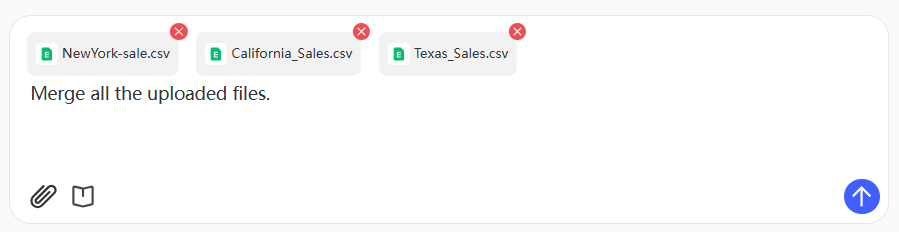
3. **결과 미리보기**: AI는 병합된 테이블의 미리보기를 보여줘서 빠르게 확인할 수 있게 합니다.
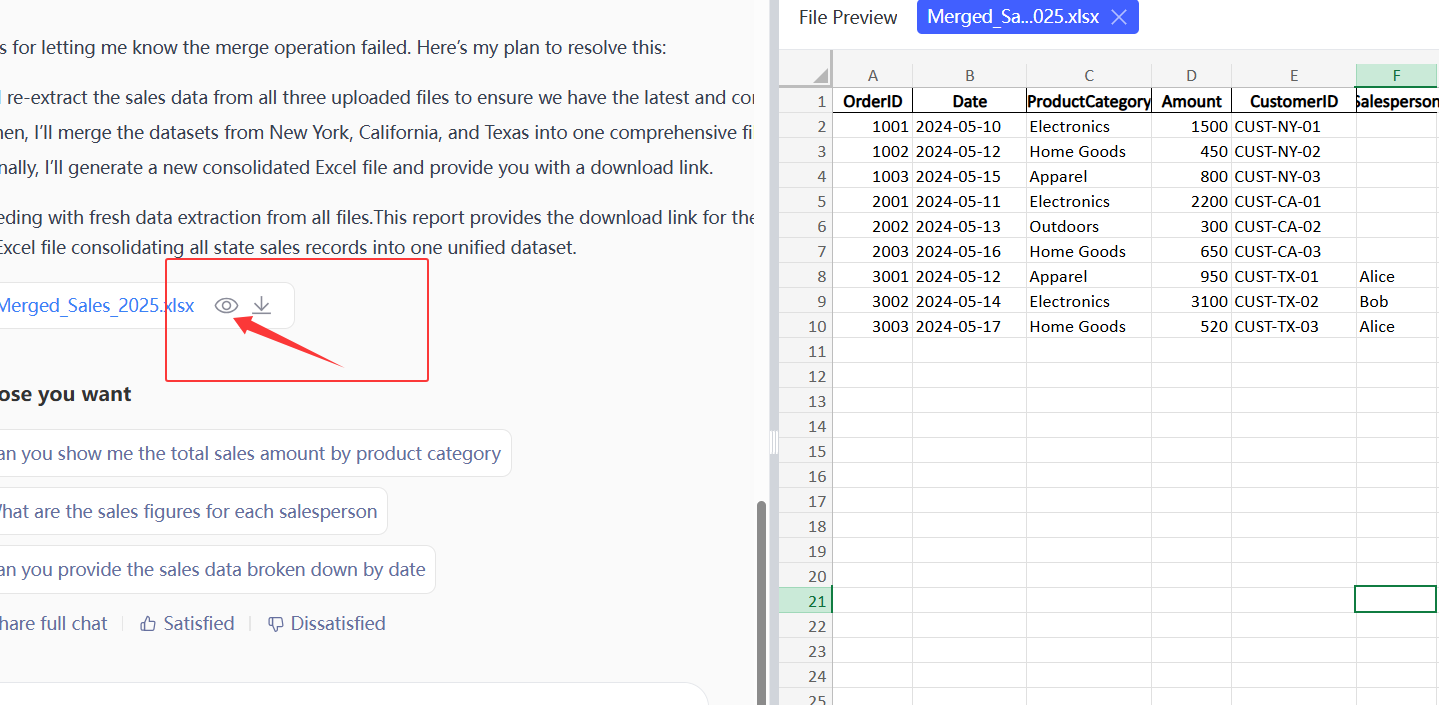
4. **마스터 파일 다운로드**: 만족스러우면 새로 생성된 완벽하게 병합된 Excel 파일을 한 번의 클릭으로 다운로드합니다.
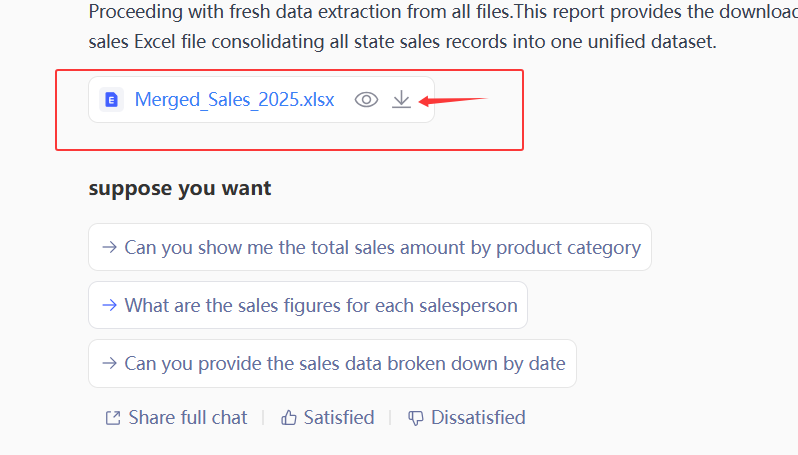
## 자주 묻는 질문 (F.A.Q.)
* **Q: 일부 파일에 다른 파일에는 없는 추가 열이 있다면 어떻게 되나요?**
A: 문제없습니다. AI는 모든 파일의 고유한 열을 모두 포함하는 "마스터 헤더"를 생성합니다. 특정 열이 없는 파일의 경우, 해당 열의 데이터는 단순히 비워지므로 데이터가 손실되거나 잘못 정렬되는 일이 없습니다.
* **Q: 속도는 얼마나 빠른가요? 수십 개의 파일을 병합하는 데 얼마나 걸리나요?**
A: 엄청나게 빠릅니다. 수 시간이 걸릴 수 있는 수동 프로세스에 비해, AI는 일반적으로 파일의 크기와 복잡성에 따라 수십 개의 파일을 단 1~2분 만에 병합합니다.
* **Q: 동일한 통합 문서 내 다른 시트의 데이터도 처리할 수 있나요?**
A: 예. 각 파일에서 병합할 특정 시트를 지정할 수도 있습니다. 예: "[이 모든 파일에서 'Sheet1'을 병합해 주세요.](/ko/blog/ai-to-say-bye-to-copy-1/)"
## 이제 끝없는 복사-붙여넣기 게임을 멈출 때입니다.
데이터 운반이 아닌 통찰력을 얻는 데 시간을 돌려보세요. 파일 병합의 단조로움에서 해방된 후 여러분이 창출할 가치를 보게 되어 기쁩니다.
[**지금 Excelmatic 무료 체험을 시작하세요**](https://excelmatic.ai/) 그리고 데이터 통합 효율성의 새로운 수준을 경험해보세요.
"엑셀 테트리스" 그만: 한 문장으로 모든 스프레드시트 병합하기
AI로 데이터를 강화하고, 의사결정을 확실하게!
코드나 함수 작성 없이, 간단한 대화로 Excelmatic이 데이터를 자동으로 처리하고 차트를 생성합니다. 지금 무료로 체험하고 AI가 Excel 워크플로우를 어떻게 혁신하는지 경험해보세요 →
지금 무료로 체험하기추천 게시글

Power Query에서 시간 낭비 그만: AI로 학생 데이터 병합 및 분석하기
Power Query로 학생 시험 점수를 병합하는 데 지치셨나요? 이 튜토리얼에서는 기존의 다단계 프로세스를 보여준 후 Excel AI를 사용한 훨씬 빠른 방법을 공개합니다. 간단한 언어 프롬프트로 Excelmatic이 데이터 조인, 계산 및 서식을 몇 초 만에 처리하도록 하세요.
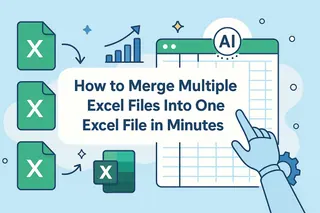
여러 Excel 파일을 몇 분 만에 하나로 병합하는 방법
Excel 파일을 수동으로 병합하는 작업은 느리고 오류가 발생하기 쉽습니다. 여러 스프레드시트를 깔끔하게 분석 가능한 파일로 단 몇 분 만에 병합하는 간단한 AI 방법을 알아보세요.

수동 클릭은 잊어라: AI로 전체 Excel 데이터 분석 워크플로 자동화하는 방법
복잡한 수식과 끝없는 클릭으로 데이터 분석에 고생하지 마세요. Excelmatic이 AI 기반 도구로 데이터와 대화하며 보고서, 피벗 테이블, 차트를 몇 초 만에 생성하는 방법을 알아보세요. 지루한 작업을 간단한 대화로 바꿔드립니다.
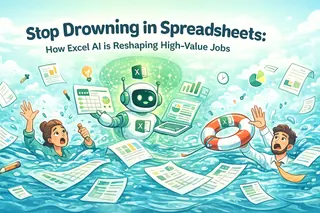
스프레드시트에 빠지지 마세요: Excel AI가 고부가가치 직업을 어떻게 재편하는가
고소득 직업이 데이터 입력 역할처럼 느껴지시나요? 많은 최고 경력이 수동 엑셀 작업에 얽매여 있습니다. Excelmatic과 같은 엑셀 AI 도구가 어떻게 게임을 바꾸고 있는지 확인하세요. 간단한 영어로 보고서와 분석을 자동화하여 전략에 집중하고 경력을 가속화할 수 있습니다.
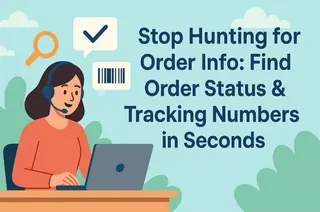
주문 정보 검색 중단: 몇 초 만에 주문 상태 및 추적 번호 확인
고객이 "내 주문은 어디에 있나요?"라고 묻자 당황한 검색이 시작됩니다. 하지만 스프레드시트에 똑같은 질문을 할 수 있다면 어떨까요? Excelmatic이 주문 목록을 대화형 어시스턴트로 바꿔줍니다. 질문만 하면 몇 초 만에 주문 상태, 운송장 번호, 발송일을 찾을 수 있습니다.
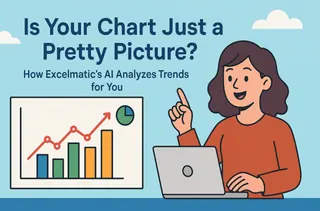
당신의 차트는 단지 예쁜 그림일 뿐인가요? Excelmatic AI가 트렌드를 분석해 드립니다
당신의 라인 차트는 훌륭해 보이지만, 실제로 무엇을 의미할까요? 정확한 성장률이나 다음 분기 예측을 요구받으면 대부분의 사람들은 막막해집니다. 이 글은 Excelmatic의 AI가 어떻게 개인 데이터 분석가처럼 작동하여 그런 어려운 질문에 답하는지 보여줍니다. 단 하나의 명령어로 정적인 차트를 역동적인 통찰력으로 전환하는 방법을 배워보세요.
